У вас есть пароли для всего. Пароль для вашей электронной почты, пароль для вас Facebook и твой Instagram и ваш Snapchat. У вас есть пароль для вашей учетной записи Netflix и пароль для вашей банковской учетной записи. У вас могут быть пароли для входа на работе, пароли для всех ваших разных учетных записей в Интернете, код блокировки для входа в ваш жилой дом, затем идти к вашему собственному настольному компьютеру, включать его и … да, Windows 10 хочет пароль для входа в систему тоже.
Для многих пользователей компьютеров, особенно домашних пользователей, которые являются единственными, кто имеет доступ к своим машинам, у них есть пароль для входа в систему. Windows это уровень безопасности, который мы не просим и не нуждаемся. С учетом сказанного подумайте о том, есть ли на вашем компьютере какие-либо конфиденциальные или личные данные, которые вы не хотите, чтобы вор получил, прежде чем продолжать выполнять инструкции, приведенные в этой статье.
Начинается с Windows 8 выпуск и продолжение Windows 10, Microsoft настроила операционную систему так, что пользователи должны вводить свой пароль для входа в свою учетную запись после каждой перезагрузки и после каждого изменения учетной записи. что Windows 10 По умолчанию экраны входа в систему пароля отображаются для каждой учетной записи пользователя, связанной с паролем.
Надежный пароль действительно важен даже для вашего домашнего компьютера. Однако, если машина в вашем доме физически защищена, то есть никто другой не имеет физического доступа к ней, и если нет такой информации, как финансовая информация, информация для входа в учетную запись или даже смущающий кеш браузера, установите система, так что вы можете взломать свой реальный пароль каждый раз, когда вы вводите, может быть компенсация, которая имеет смысл для вас.
Исключает экран входа в систему вашего компьютера, чтобы ускорить немедленный удаленный доступ Windows 10, поэтому в этой статье мы увидим, как это сделать. Мы также рассмотрим различные инструменты безопасности, которые вы можете использовать, чтобы обезопасить свой компьютер, защищая вещи, которые действительно нуждаются в защите.
Как вырезать или отключить Windows 10 Экран входа в систему
Важное примечание: мы не удаляем пароли из вашей учетной записи. Вместо этого мы только настраиваем вас Windows 10 установки, чтобы не требовался пароль между сменой пользователя и перезапуском.
- В поле поиска рядом с Windows логотип на рабочем столе, введите «netplwiz» и нажмите еще раз.
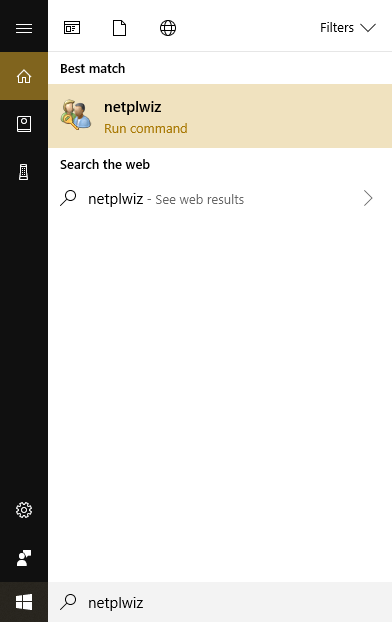
- Откроется окно «Учетная запись пользователя», в котором перечислены все учетные записи на этом компьютере.
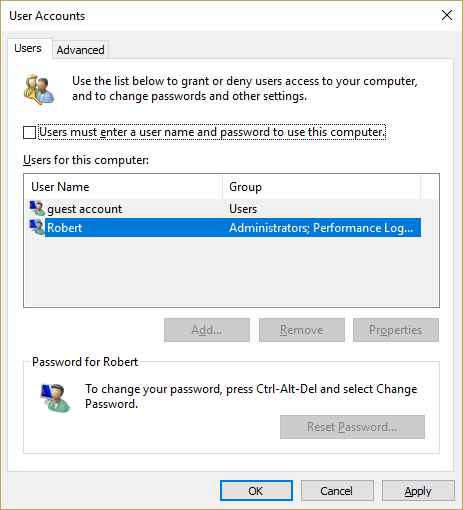
- Нажмите на свою учетную запись пользователя, чтобы выбрать ее и снимите флажок «Пользователи должны ввести имя пользователя и пароль, чтобы использовать этот компьютер».
- Нажмите «ОК».
- При появлении запроса введите пароль для этой учетной записи. Это мера безопасности, которая запрещает кому-либо изменять этот параметр и не знать пароль.
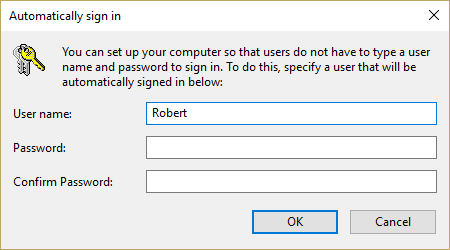
- Нажмите «ОК».
Это все! Теперь вы настроили Windows 10 компьютеров не отвлекают вас паролем при каждой перезагрузке или смене пользователя.
Проблемы безопасности при резке Windows 10 Экран входа в систему
Вы должны знать о соображениях безопасности, связанных с прохождением экрана входа в систему. Очевидно, снизить безопасность учетной записи, но насколько? Да, важно понимать, что только люди, которые на самом деле сидят перед компьютером, могут пропускать логины.
Любой, кто пытается получить доступ к вашему компьютеру удаленно, должен знать пароль. На самом деле, есть две основные вещи, о которых нужно подумать, когда решаете, делать этот обход или нет.
Во-первых, уязвим ли ваш компьютер от физических помех? Если у вас есть ноутбук, который вы обычно берете с собой в школу или в офис, и в течение короткого времени регулярно оставляете его без присмотра, тогда вполне очевидно, что это будет ужасная машина, чтобы избежать входящего экрана.
И наоборот, если у вас есть домашний офис, расположенный в закрытом подвале на вершине вашего изолированного дома, защищенный лазерными перилами и атакующей собакой, ваша машина относительно физически безопасна, и вы можете сделать это без защиты. дополнительные с экрана входа в систему. Даже если вы живете в таком доме, вы, вероятно, не тот человек, который хотел бы отключить экран входа в систему.
Во-вторых, вы делитесь доступом к устройству с другими людьми или в вашем доме есть люди, которые могут пользоваться вашим компьютером, когда вас нет рядом? Если у вас есть дети, другие пары или соседи по комнате, которые в разное время используют один и тот же компьютер с вами, оставить небезопасным этот процесс входа в систему – плохая идея.
Ваши дети могут случайно переключиться на свою учетную запись пользователя и сделать свой рабочий стол беспорядком, просто играя. Взрослые друзья или соседи по комнате, как правило, метафоричны, чтобы полностью испортить ваши настройки (хотя вы будете удивлены, насколько небрежны некоторые люди), но может быть заманчиво взглянуть на ваши личные папки или сыграть странные трюки, такие как переименование каждый файл на вашем рабочем столе для "взломанного видео Prated" только для работы на вас.
Если вы считаете, что кто-то вряд ли получит физический доступ к вашему компьютеру, и даже если кто-то похитит ваш компьютер, вы не найдете много полезных данных на своем компьютере, тогда эта статья для вас.
Добавьте безопасность в правильную область
Вы проходите или нет? Windows 10 На экране входа в систему было бы удобно добавить соответствующий уровень безопасности для наиболее уязвимых или наиболее важных частей вашего компьютера.
Определяя, где вам нужна функция безопасности и насколько она должна быть комплексной, эксперты по безопасности рекомендуют учитывать сочетание важности потери данных в области и возможной потери данных, которая произошла в первую очередь.
То есть, если у вас есть два возможных поля потери данных, одно из которых будет серьезной катастрофой, но одна область – это тип, где потеря данных практически никогда не происходит, а другая – это тип, где происходит потеря данных. Возможно, вам нужно поставить больше безопасности во второй области, чем в первой.
Последствия потерь будут одинаковыми в обоих местах, но только во второй области, где у вас могут возникнуть проблемы.
Шифрование для конфиденциальности и безопасности
Простой способ защитить информацию на вашем компьютере – это зашифровать папки или файлы, содержащие конфиденциальную информацию. Например, папка, содержащая налоговые декларации или ваши инвестиционные / финансовые данные, является хорошим вариантом для шифрования.
Шифрование каталогов выполняется очень быстро, а работа с зашифрованными файлами требует лишь ввода случайного пароля. Даже шифрование на уровне потребителя в принципе невозможно для частного сектора, поскольку это требует очень большого количества времени с мощным суперкомпьютером. Шифрование высокого уровня может защитить ваши данные от кого-либо.
Windows предлагает набор инструментов шифрования, которые являются высоко функциональными, если не улучшенными, интегрированными. Или существует множество высококачественных бесплатных или платных коммерческих утилит шифрования. У нас есть полное введение в шифрование, чтобы помочь вам ускорить процесс, если он для вас новичок. Важно, чтобы пользователи компьютеров имели общее представление о шифровании и о том, как оно может помочь в обеспечении безопасности и конфиденциальности.
Виртуальная частная сеть (VPN)
Виртуальная частная сеть (VPN) – это метод расширения частных сетей через общедоступный Интернет, позволяющий отправлять и получать данные, как если бы они находились в одной локальной сети. VPNПочти всегда в зашифрованном виде обеспечивает меру безопасности и конфиденциальности.
Компании часто предоставляют VPNДля удаленных работников, чтобы они могли иметь безопасный доступ к тем же файлам, данным и программным средствам, к которым они могут получить доступ в офисе.
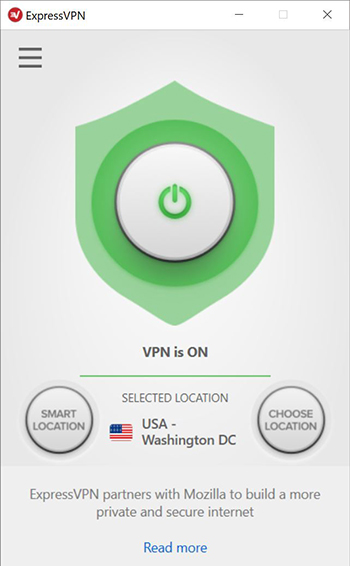
Установка VPN – это хорошая идея для всех, кто использует Интернет, но это очень важная задача, если вы используете Интернет для загрузки программного обеспечения, фильмов, телепередач или музыки с торрентом. VPN лишают вашего интернет-провайдера возможности связывать файлы, которые приносятся в жертву вашему физическому компьютеру, и поэтому не могут подавать уведомления DCMA или сотрудничать с уголовным преследованием.
VPN – это услуга, предоставляемая компанией, а не программное обеспечение, которое работает исключительно на вашем компьютере. (Хотя многие VPN также имеют клиентские программы, которые запускаются на вашем компьютере, что немного усложняет.) Есть много компаний VPN, с различными функциями и ценами. У нас есть отзывы о лучших провайдерах VPN, а также о лучших VPN для обеспечения безопасности и, конечно, руководство по установке вашего VPN-клиента на Windows 10
Управление паролями для большего комфорта и безопасности
Мы настоятельно рекомендуем вам использовать менеджер паролей, чтобы вам не приходилось запоминать пароли и не возникало соблазна использовать один и тот же пароль для нескольких учетных записей. Если вы используете один и тот же пароль для всех учетных записей, если взломана одна учетная запись, можно взломать несколько учетных записей.
Кроме того, Менеджер паролей облегчает вход в вашу учетную запись, потому что Менеджер паролей делает это проще. С менеджером паролей вам даже не нужно знать, какой у вас пароль, или вводить его вручную. Это делает жизнь в Интернете намного проще и безопаснее.
Как я уже упоминал во введении к этой статье, в вашей жизни много паролей: от личных финансов до подписок и каналов ваших детских фильмов.

Пароли должны повысить безопасность, но они часто заканчиваются компромиссом. Как люди, мы склонны использовать один и тот же пароль для всего, что означает, что, как только хакер взломал один из них, вы, как правило, можете войти во все (или, по крайней мере, многие) из ваших других учетных записей.
Что еще хуже, если мы не используем один и тот же пароль для всех, большинство из нас хранит лист бумаги где-то в нашем офисе со всеми написанными паролями. Полезно для нас, и, конечно, легче для счастливчиков, которые решили взломать наши компьютерные системы.
Менеджер паролей – это программа, которая запускается на вашем компьютере или в качестве службы на веб-сайте, которая отслеживает ваши пароли для вас без необходимости использовать momsdiner1298 для всего или помещать все в свою жизнь в заметки Post-It. на вашем мониторе. Есть несколько отличных услуг там.
У нас есть обзор того, как работает менеджер паролей, а также некоторые советы и статьи о том, почему вы должны в первую очередь использовать менеджер паролей.
У вас есть другие советы по конфиденциальности и безопасности, которыми вы можете поделиться с сообществом? Считаете ли вы слишком рискованным отключать пароль входа в систему на вашем компьютере? Почему или почему нет? Дайте нам знать, что вы думаете в комментариях ниже!

Add comment